如何查看电脑连接无线网络的wifi密码?
Hello!大家好,我是阿广,小编介绍一下如何查看电脑连接的wifi密码,让大家能够快速方便的查看连网的wifi密码,方便家人、朋友等连接wifi进行网上冲浪(⊃‿⊂)

原料/工具
电脑:笔记本
系统:Windows 10
方法/步骤
第1步
第一种方法:找到控制面板图标,并点击该图标
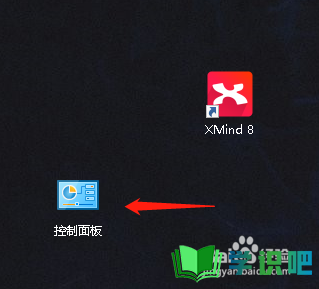
第2步
进入控制面板,找到“网络和共享中心”选项
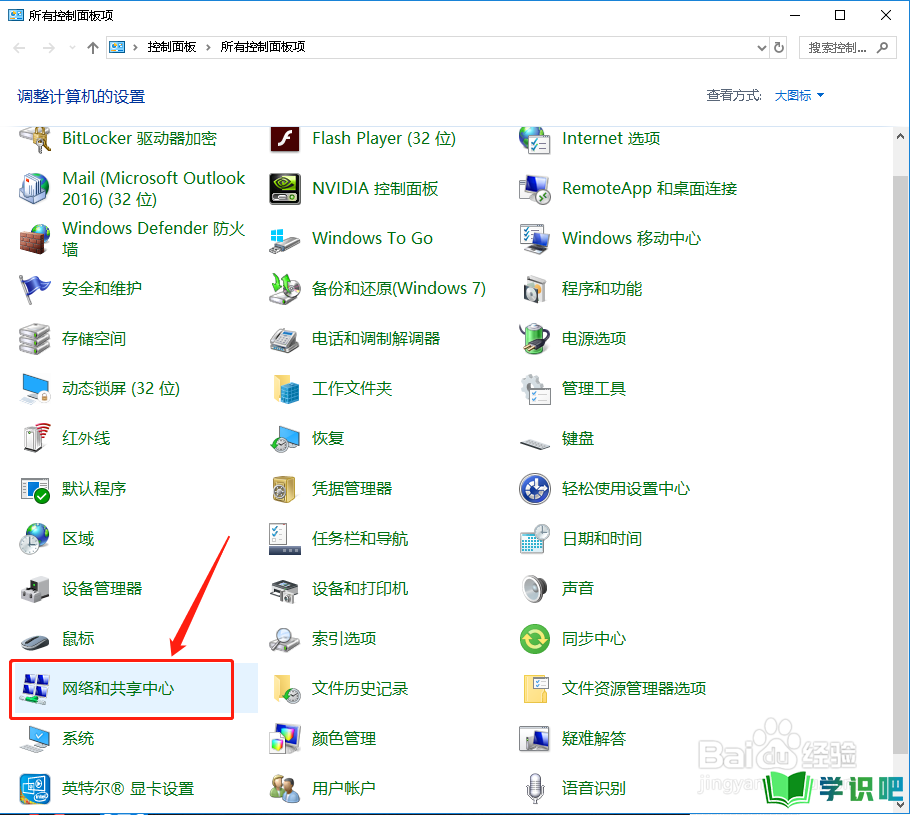
第3步
点击该选项,进入“网络和共享中心”界面,找到“更改适配器设置”选项
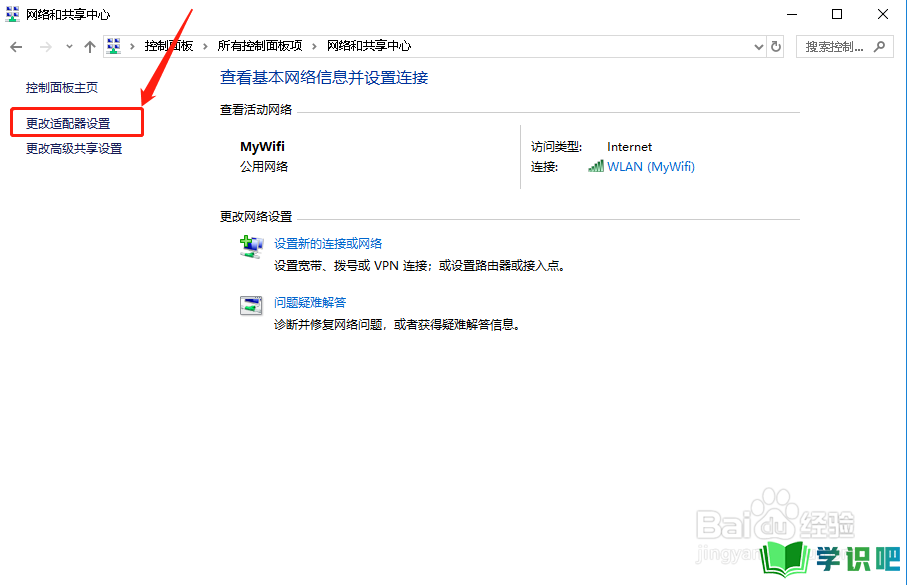
第4步
点击“更改适配器设置”选项,进入“网络连接”界面,找到“WLAN”选项
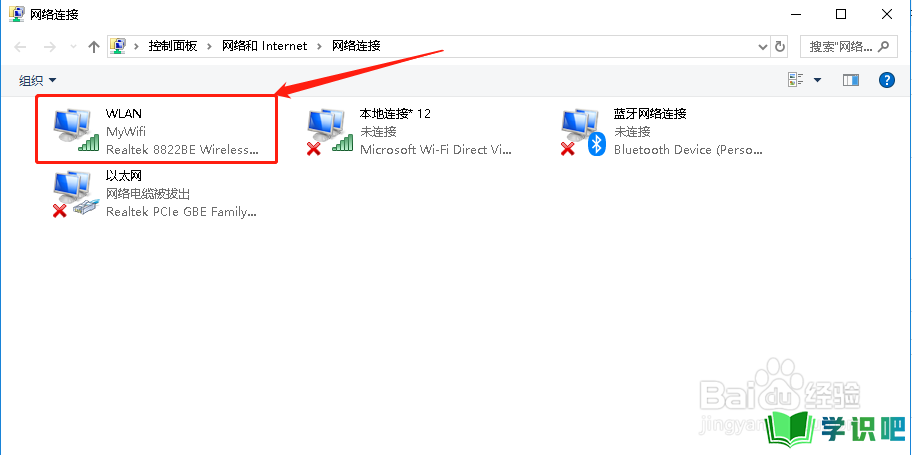
第5步
点击“WLAN”,找到“状态”选项

第6步
点击“状态”选项进入“WLAN状态”界面,找到“无线属性”按钮
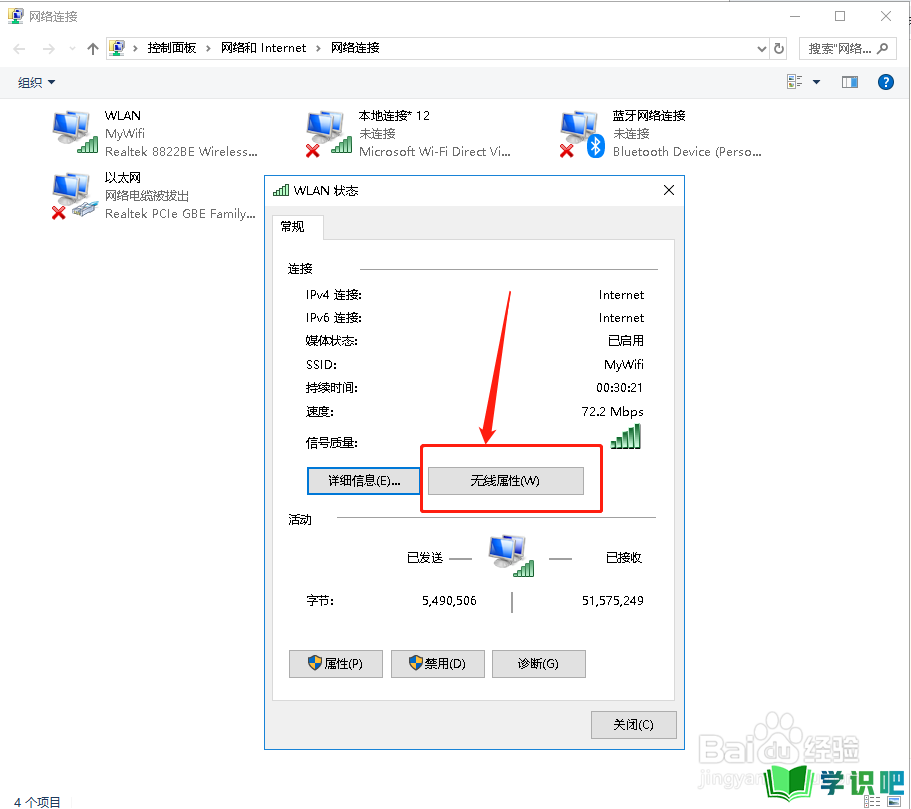
第7步
点击该按钮,进入无线网络属性界面,进入“安全”子页面
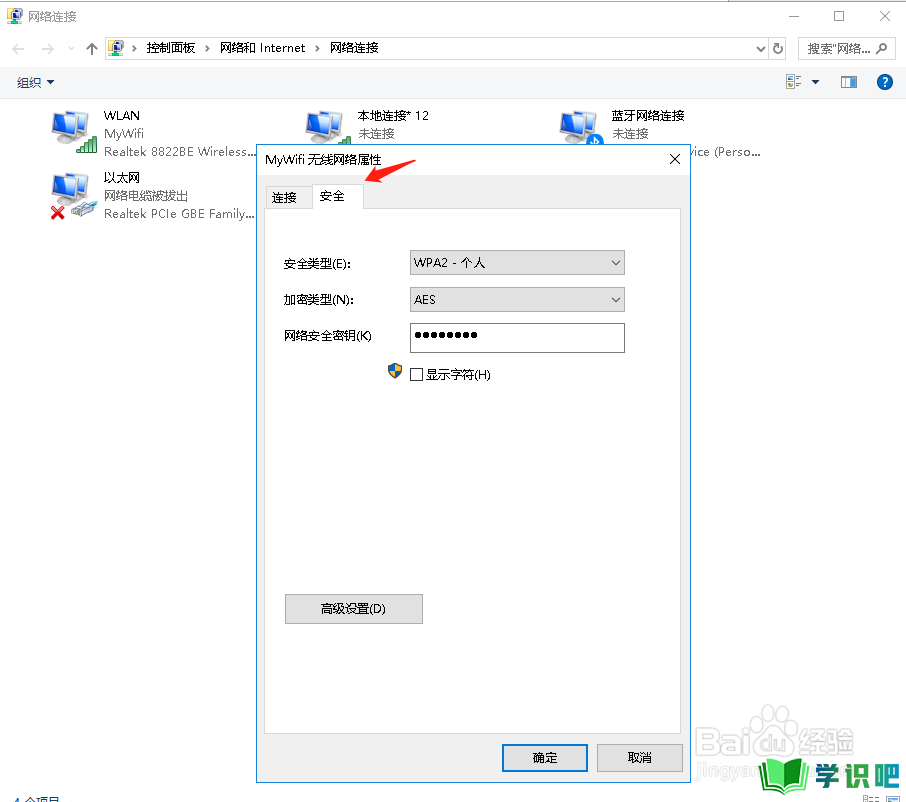
第8步
勾选显示字符,查看具体的wifi密码
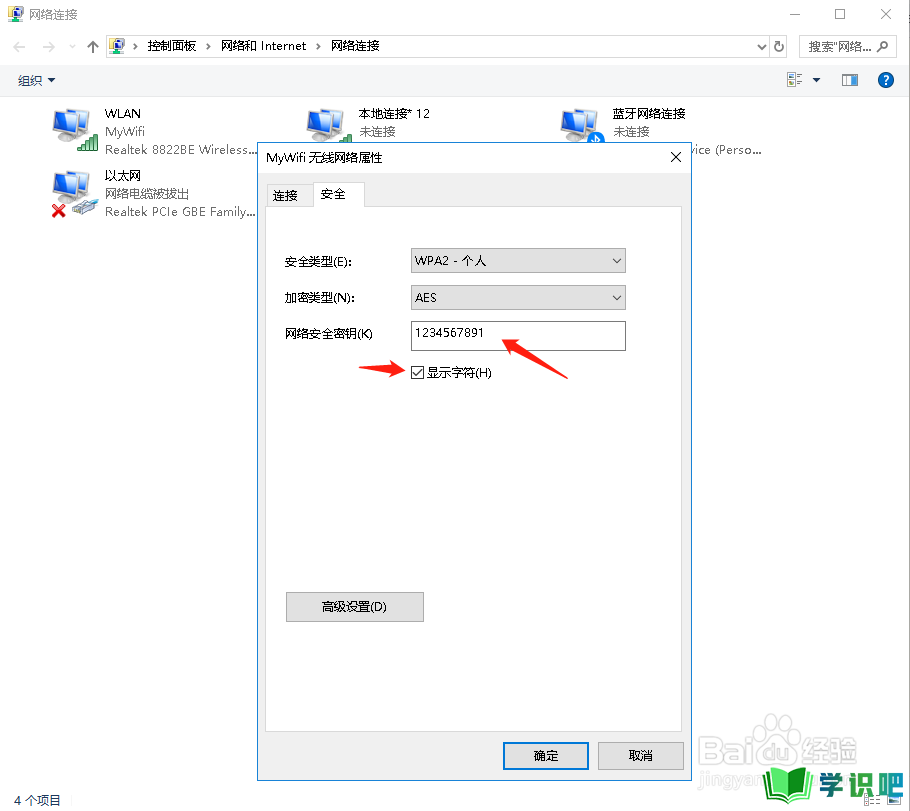
第9步
第二种方法:找到系统桌面右下角wifi图标,右键点击该图标,找到打开“网络和Internet”设置选项
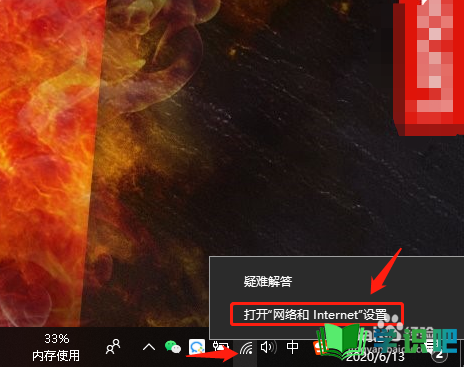
第10步
点击该选项进入“网络和Internet”下的“状态”页面,找到“更改适配器选项”,之后的操作与方法一的4、5、6、7、8步骤一样
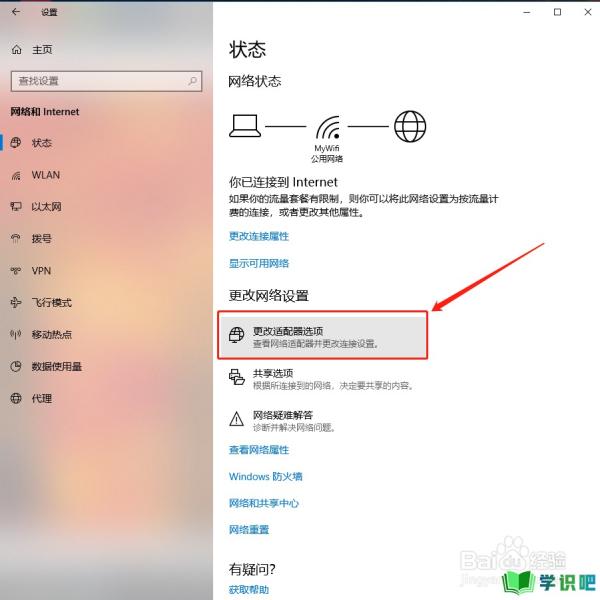
第11步
第三种方法:按下组合键WIN + R键,打开运行窗口,输入cmd,点击“确定”

第12步
进入命令提示符cmd窗口

第13步
输入netsh wlan show profiles按下Enter键即回车键,显示电脑连接的所有wifi,找到自己电脑正在连接的wifi名
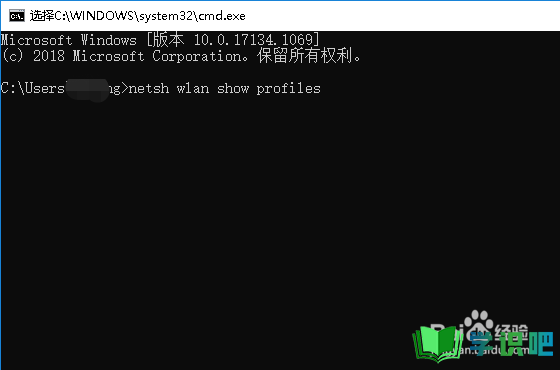
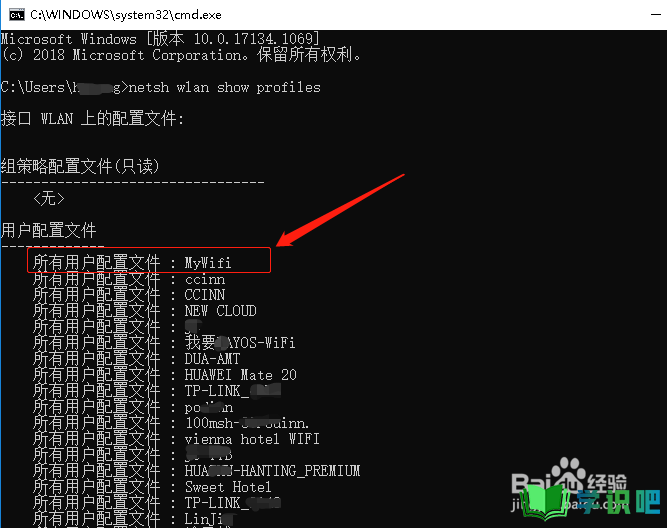
第14步
输入netsh wlan show profiles "wifi名字" key=clear按下Enter键即回车键,查看wifi密码
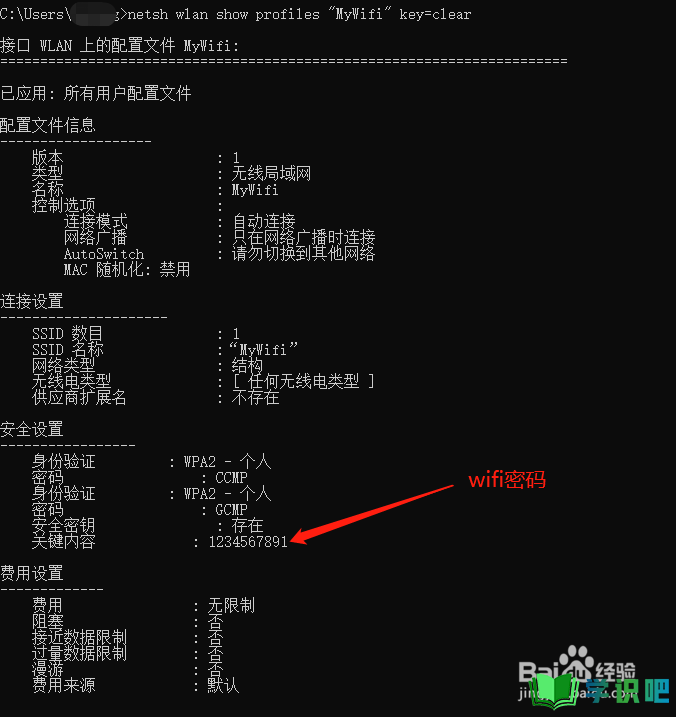
总结
第1步
1、第一种方法:找到控制面板图标,并点击该图标
2、进入控制面板,找到“网络和共享中心”选项
3、点击该选项,进入“网络和共享中心”界面,找到“更改适配器设置”选项
4、点击“更改适配器设置”选项,进入“网络连接”界面,找到“WLAN”选项
5、点击“WLAN”,找到“状态”选项
6、点击“状态”选项进入“WLAN状态”界面,找到“无线属性”按钮
7、点击该按钮,进入无线网络属性界面,进入“安全”子页面
8、勾选显示字符,查看具体的wifi密码
9、第二种方法:找到系统桌面右下角wifi图标,右键点击该图标,找到打开“网络和Internet”设置选项
10、点击该选项进入“网络和Internet”下的“状态”页面,找到“更改适配器选项”,之后的操作与方法一的4、5、6、7、8步骤一样
11、第三种方法:按下组合键WIN + R键,打开运行窗口,输入cmd,点击“确定”
12、进入命令提示符cmd窗口
13、输入netsh wlan show profiles按下Enter键即回车键,显示电脑连接的所有wifi,找到自己电脑正在连接的wifi名
14、输入netsh wlan show profiles "wifi名字" key=clear按下Enter键即回车键,查看wifi密码
温馨提示
以上就是“如何查看电脑连接无线网络的wifi密码?”的全部内容了,小编已经全部分享给大家了,希望大家能学到新的知识!最后,小编希望以上分享的内容对大家有所帮助,如果觉得还不错就给小编点个赞吧!(⊃‿⊂)
